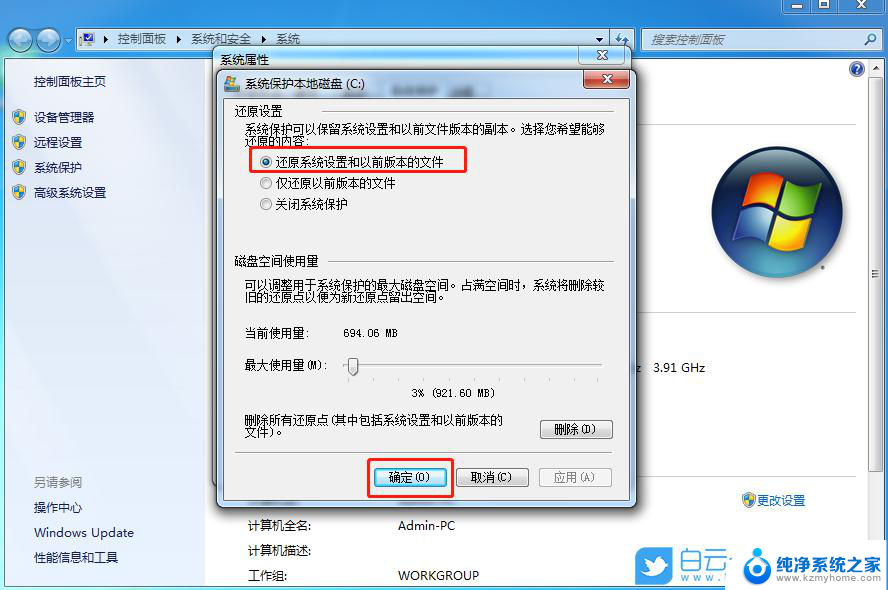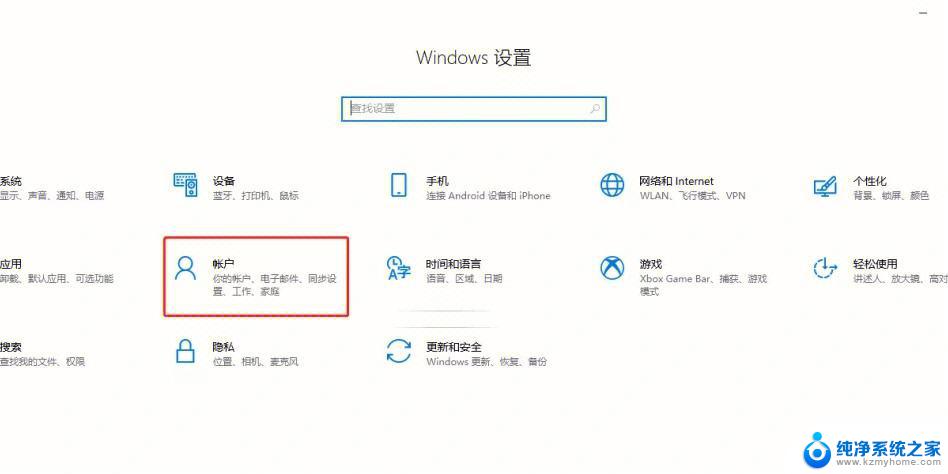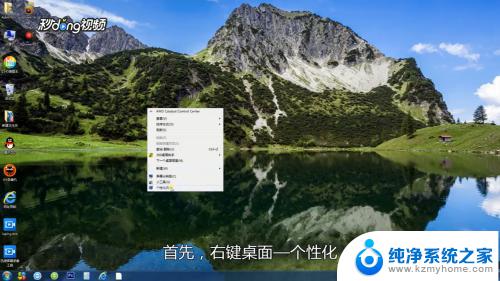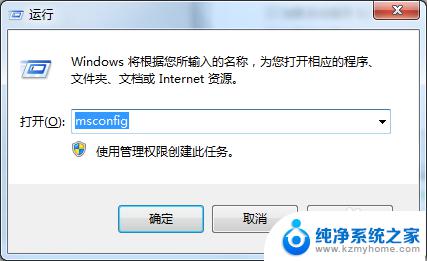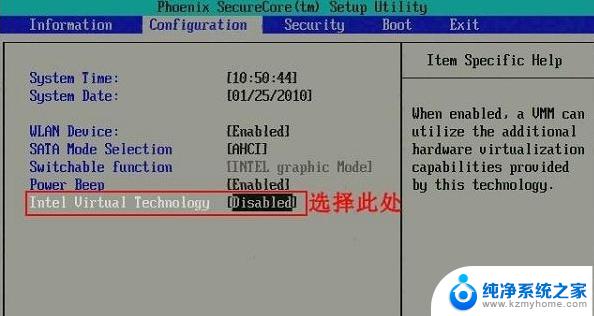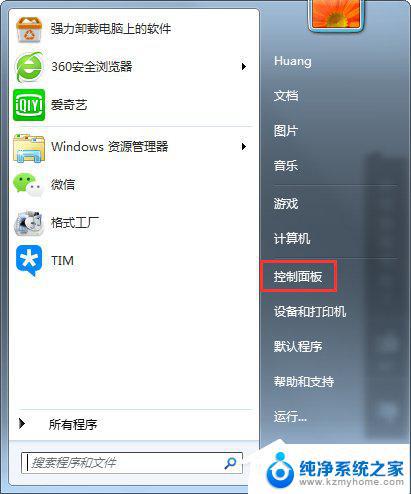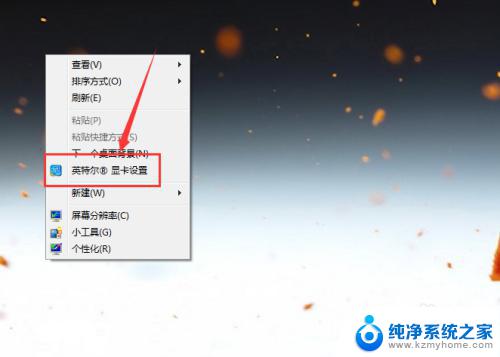windows7电脑怎么格式化 win7怎么格式化电脑
在使用Windows 7电脑时,有时我们可能会遇到一些问题,如系统运行缓慢、出现错误等,为了解决这些问题,格式化电脑是一个常见的解决方法。格式化可以清除电脑中的所有数据,并重新安装操作系统,使电脑恢复到出厂设置。对于许多用户来说,如何格式化Windows 7电脑可能是一个困惑的问题。在本文中我们将介绍一些简单的步骤,帮助您快速了解如何格式化Windows 7电脑,以解决您遇到的问题。无论是想优化电脑性能还是清除个人数据,本文将为您提供一个简单明了的指南。
具体步骤:
1.首先我们在windows7桌面,将计算机打开。打开资源管理器,如图所示。

2.然后我们在里面,鼠标右键点击要格式化的磁盘,如图所示。
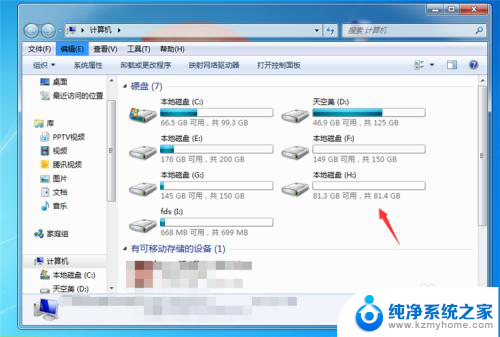
3.然后在弹出来的选项,点击【格式化】,如图所示。
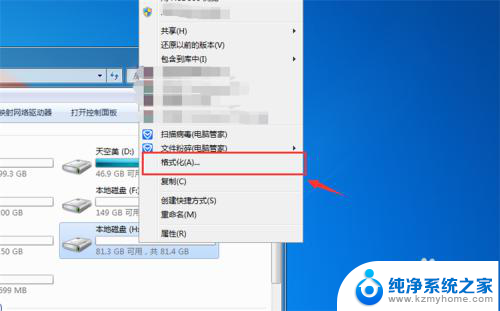
4.之后会弹出来格式化窗口,在里面设置好文件系统格式。勾选【快速格式化】,再点击【开始】按钮,如图所示。
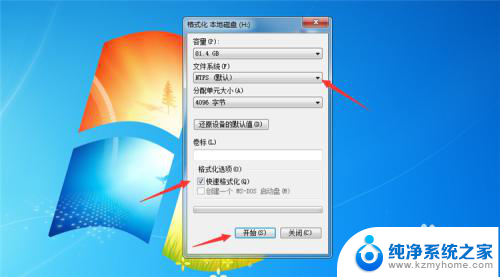
5.然后会弹出来格式化确认窗口,点击【确定】按钮,如图所示。
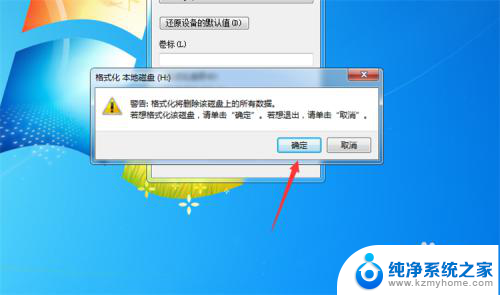
6.最后悔弹出来一个提示,下面绿格满格就会格式化完成。完成后弹出这个提示,我们点击【确定】,就格式化成功,如图所示。

以上就是Windows 7电脑如何进行格式化的全部内容,如果你遇到相同的情况,请参照我的方法进行处理,希望对大家有所帮助。